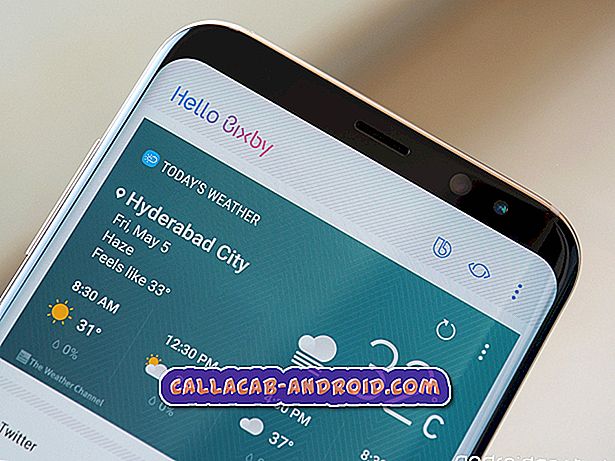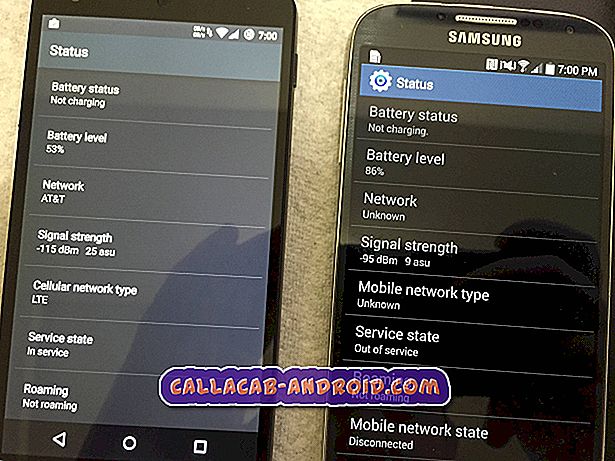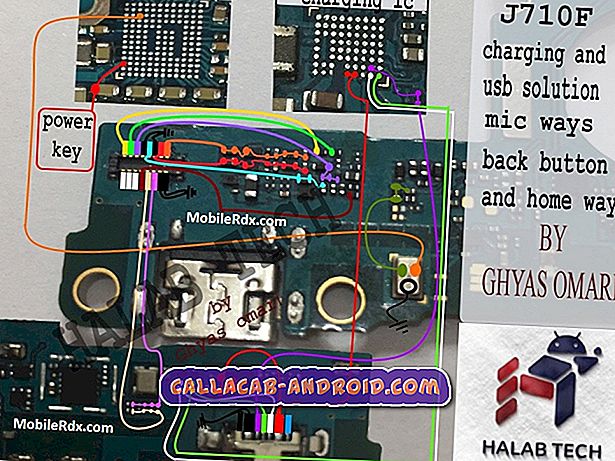So beheben Sie das Samsung Galaxy S9 + Benachrichtigungston wird zufällig wiedergegeben
Die #Samsung #Galaxy # S9 + ist die größere Version des S9-Flaggschiffgeräts. Dieses Modell verfügt über ein 6, 2-Zoll-Super-AMOLED-Display und einen größeren Akku mit 3500 mAh sowie ein 12-MP-Rückfahrkamerasystem. Andere Hardwarekomponenten ähneln der S9. Obwohl dies ein solides Gerät ist, gibt es Fälle, in denen bestimmte Probleme auftreten können, mit denen wir uns heute befassen werden. In dieser neuesten Ausgabe unserer Serie zur Fehlerbehebung werden wir das zufällige Benachrichtigungssignal von Galaxy S9 + lösen.
Wenn Sie ein Samsung Galaxy S9 + oder ein anderes Android-Gerät besitzen, können Sie uns über dieses Formular kontaktieren. Wir helfen Ihnen gerne bei allen Anliegen, die Sie mit Ihrem Gerät haben könnten. Dies ist ein kostenloser Service, den wir ohne Einschränkungen anbieten. Wir bitten Sie jedoch, bei Ihrer Kontaktaufnahme so detailliert wie möglich zu sein, damit eine genaue Beurteilung vorgenommen und die richtige Lösung angegeben werden kann.
So beheben Sie das Samsung Galaxy S9 + Benachrichtigungston wird zufällig wiedergegeben
Problem: Das Telefon gibt weiterhin einen Benachrichtigungston aus, der nicht mehr verwendet wird, und es gibt nichts, dh Nachrichten, Anrufe, über die benachrichtigt werden soll. Und da nichts zu löschen ist, kann die "alte" Benachrichtigungsmusik nicht ausgeschaltet werden. Die einzige Möglichkeit, dies zu stoppen, ist das Ausschalten meines Telefons. Es ist wirklich ärgerlich, da es viel passiert und während ich telefoniere, was es mir unmöglich macht, meinen Anrufer zu hören. Es hat nichts mit Erinnerungsbenachrichtigung zu tun, da diese ausgeschaltet ist. Wie bereits erwähnt, spielt es eine alte Musik, die ich als Benachrichtigungston hatte, aber ich habe die Musik / den Sound vor einiger Zeit geändert. Wenn Sie den Ton ausschalten, die Benachrichtigung stummschalten, wird er auch nicht gelöscht. Es beeinflusst meine Anrufe sehr. Bitte helfen
Lösung: Bevor Sie Schritte zur Fehlerbehebung an diesem Telefon durchführen, stellen Sie am besten sicher, dass es mit der neuesten Softwareversion ausgeführt wird. Wenn ein Update verfügbar ist, schlage ich vor, dass Sie es zuerst herunterladen und installieren.
Da dies höchstwahrscheinlich ein Softwareproblem ist, konzentrieren wir uns bei der Fehlerbehebung auf die Softwareseite des Geräts.
Das erste, was Sie in diesem speziellen Fall tun müssen, ist ein Soft-Reset. Dies behebt normalerweise Probleme, die durch kleinere Softwareprobleme verursacht werden, da die Telefonsoftware aktualisiert wird. Dies wird auch als simulierter Akkuzug bezeichnet, da das Telefon vom Akku getrennt wird.
- Halten Sie die Ein- und Ausschalttaste bis zu 45 Sekunden lang gedrückt.
- Warten Sie, bis das Gerät neu startet.
Überprüfen Sie, ob eines der Probleme weiterhin auftritt.
Überprüfen Sie, ob das Problem im abgesicherten Modus auftritt
Ein weiterer Faktor, der dieses Problem verursachen kann, ist eine App, die Sie auf das Gerät heruntergeladen haben. Um zu überprüfen, ob dies der Fall ist, müssen Sie das Telefon im abgesicherten Modus starten, da nur die vorinstallierten Apps in diesem Modus ausgeführt werden dürfen.
- Schalten Sie das Telefon aus.
- Halten Sie die Ein / Aus-Taste nach dem auf dem Bildschirm angezeigten Bildschirm mit dem Modellnamen gedrückt.
- Wenn SAMSUNG auf dem Bildschirm angezeigt wird, lassen Sie die Ein- / Aus-Taste los.
- Drücken Sie sofort nach dem Loslassen der Ein / Aus-Taste die Leiser-Taste.
- Halten Sie die Lauter-Taste gedrückt, bis das Gerät den Neustart abgeschlossen hat.
- Wenn der abgesicherte Modus in der unteren linken Ecke des Bildschirms angezeigt wird, lassen Sie die Taste Leiser los.
Falls die Probleme in diesem Modus nicht auftreten, ist es wahrscheinlich, dass das Problem durch eine heruntergeladene App verursacht wird. Finden Sie heraus, welche App dies ist, und deinstallieren Sie sie.
Löschen Sie die Cache-Partition des Telefons
Die zwischengespeicherten Daten des Telefonsystems werden verwendet, um den Zugriff auf Ihre Telefonanwendungen zu beschleunigen. In einigen Fällen können diese Daten beschädigt werden, was zu Problemen auf dem Gerät führt. Um zu überprüfen, ob beschädigte zwischengespeicherte Daten das Problem verursachen, müssen Sie die Cache-Partition des Telefons aus dem Wiederherstellungsmodus löschen.
- Schalte das Handy aus.
- Halten Sie die Lauter-Taste und die Bixby-Taste gedrückt, und halten Sie die Ein / Aus-Taste gedrückt.
- Wenn das Android-Logo angezeigt wird, lassen Sie alle Tasten los ('Installation des Systemupdates' wird etwa 30 - 60 Sekunden lang angezeigt, bevor die Optionen für das Android-Systemwiederherstellungsmenü angezeigt werden).
- Drücken Sie die Lautstärketaste, um "Cache-Partition löschen" hervorzuheben.
- Drücken Sie die Ein / Aus-Taste, um auszuwählen.
- Drücken Sie die Taste Leiser, um "Ja" zu markieren, und drücken Sie die Ein / Aus-Taste, um auszuwählen.
- Wenn die Wipe-Cache-Partition abgeschlossen ist, wird "Reboot system now" (System jetzt neu starten) hervorgehoben.
- Drücken Sie die Netztaste, um das Gerät neu zu starten.
Überprüfen Sie, ob das Problem weiterhin auftritt.
Werksreset durchführen
Ein letzter Schritt zur Fehlerbehebung, den Sie berücksichtigen sollten, ist das Zurücksetzen auf die Werkseinstellungen. Dadurch wird Ihr Telefon auf den ursprünglichen Werkszustand zurückgesetzt. Beachten Sie, dass dadurch Ihre Telefondaten gelöscht werden. Stellen Sie daher sicher, dass Sie eine Sicherungskopie erstellen, bevor Sie fortfahren.
- Schalte das Handy aus.
- Halten Sie die Lauter-Taste und die Bixby-Taste gedrückt, und halten Sie die Ein / Aus-Taste gedrückt.
- Wenn das grüne Android-Logo angezeigt wird, lassen Sie alle Tasten los ('Installation des Systemupdates' wird etwa 30 - 60 Sekunden lang angezeigt, bevor die Optionen für das Android-Systemwiederherstellungsmenü angezeigt werden).
- Drücken Sie mehrmals die Taste Leiser, um "Daten löschen / Werkseinstellung" zu markieren.
- Drücken Sie die Ein / Aus-Taste, um auszuwählen.
- Drücken Sie die Taste Leiser, bis "Ja - Alle Benutzerdaten löschen" markiert ist.
- Drücken Sie die Power-Taste, um den Master-Reset auszuwählen und zu starten.
- Wenn der Master-Reset abgeschlossen ist, wird "System jetzt neu starten" hervorgehoben.
- Drücken Sie die Netztaste, um das Gerät neu zu starten.
Installieren Sie keine Apps, nachdem der Reset abgeschlossen ist. Prüfen Sie zunächst, ob das Telefon normal funktioniert.